Cómo editar un PDF firmado
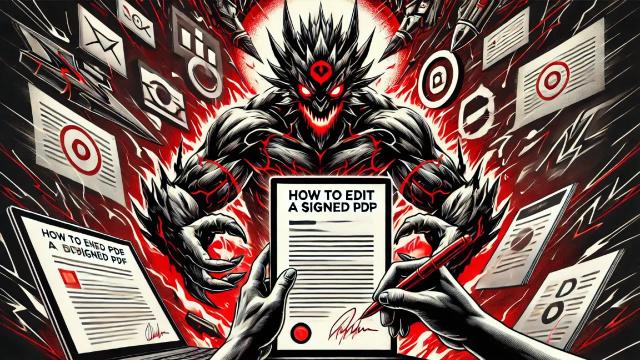
Introducción
Editar un PDF firmado puede parecer una tarea ardua y llena de complicaciones legales y técnicas, especialmente cuando la firma tiene como objetivo certificar la autenticidad y el acuerdo final sobre el contenido del documento. Seguro que, si lo has intentado, muchas veces te has encontrado con mensajes como: “este documento se ha firmado y no se puede editar”. ¿Y ahora, qué? 💀
Para poder editar un PDF firmado será necesario que utilices una herramienta externa que permita hacerlo y PDFBeast es justo lo que necesitas.
En PDFBeast tenemos una plataforma integral que no solo permite la edición de textos en PDF, imágenes y otros elementos de un documento, sino que también ofrece funcionalidades específicas para manejar documentos firmados de forma que se minimice el riesgo de invalidar las firmas existentes.
A lo largo de este artículo te mostraremos paso a paso cómo editar un PDF firmado, proporcionando una guía detallada sobre cómo realizar estas modificaciones manteniendo la conformidad con las normativas aplicables y asegurando que el documento final sea tanto válido como efectivo.
Cómo modificar un PDF firmado
Modificar un PDF con firma digital no solo es complicado sin las herramientas adecuadas, sino que puede llevar a la invalidación de la firma.
A continuación te mostramos cómo modificar un PDF con firma digital, pero tras la edición prueba a abrir el fichero .pdf que descargarás como resultado y verifica si la firma sigue siendo válida (en caso de que se trate de una firma con certificado, porque si es solo una firma digital entonces no pasa nada):
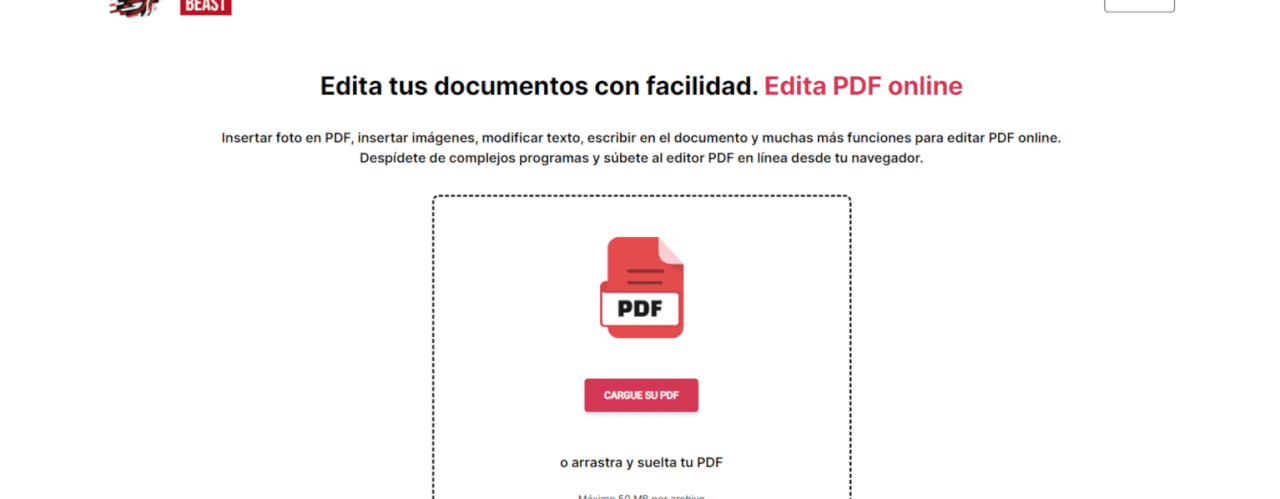
1. Entra en PDFBeast y navega hasta la herramienta de edición de PDF
Como es lógico, lo primero que tienes que hacer para poder empezar a modificar un PDF firmado con PDFBeast, es acceder a la herramienta de edición de PDF.
Para hacerlo solo tienes que buscar en tu navegador favorito o clicar en el enlace que tienes atrás. Accede a la herramienta de Editar PDF para poder empezar a editar tus documentos.
2. Sube el PDF firmado
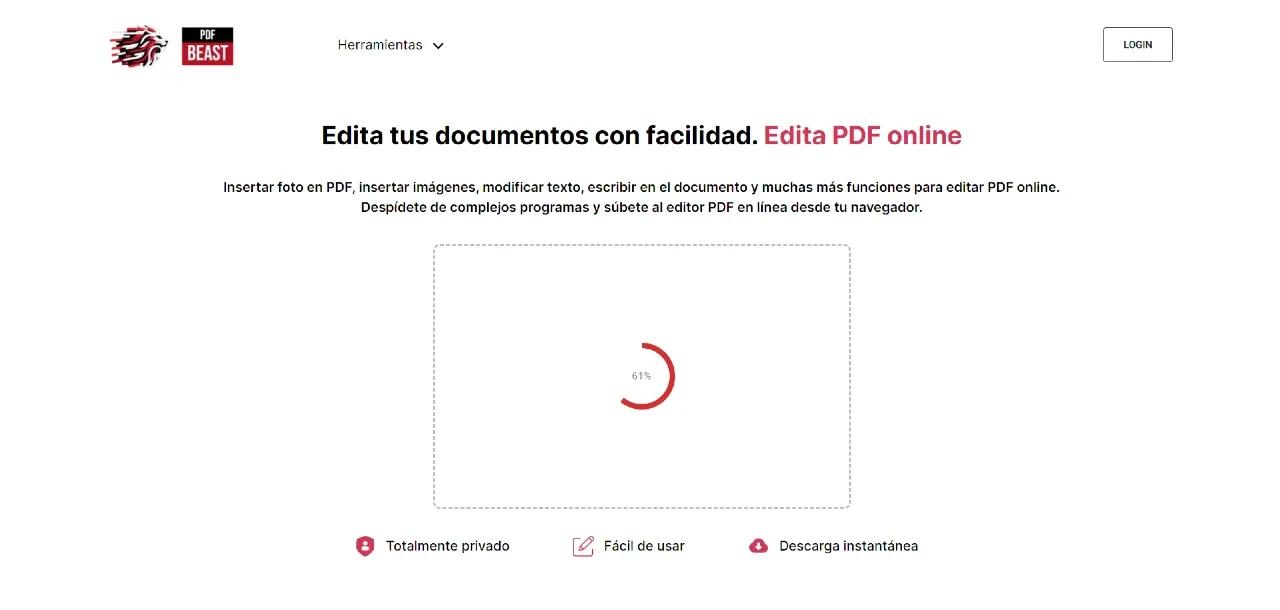
Una vez dentro del editor de PDFBeast, es momento de subir el PDF firmado que deseas editar. Para hacerlo, puedes hacer clic en el área central y seleccionar el documento que quieres editar o arrastrarlo directamente a esta desde tu dispositivo.
3. Procede a editar texto
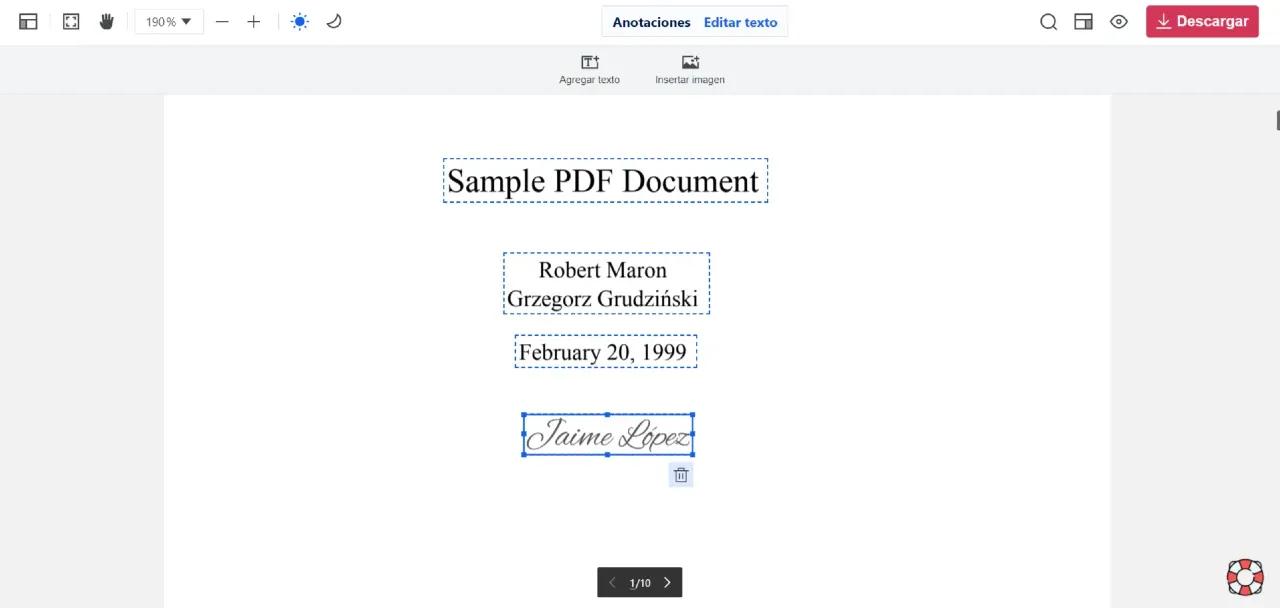
En la parte de arriba de la pantalla encontrarás la sección de Editar Texto. Al hacer clic en este se desplegará todo el menú de funciones que PDFBeast te ofrece para editar y modificar el texto.
Realiza todos los cambios que consideres necesarios.
Incluso, si quieres puedes borrar la firma del PDF, tal y como te contaremos en el siguiente apartado.
4. Descarga el documento final
Cuando hayas terminado todas las ediciones y cambios sobre el PDF firmado, será momento de descargarlo. Hacerlo es muy sencillo.
En la esquina superior derecha de la herramienta PDFBeast encontrarás un botón que dice “Descargar”. Haz clic en este para descargar el documento editado en tu dispositivo.
Cómo eliminar la firma de un PDF
Si lo que estás buscando es borrar la firma digital de un documento PDF, para eliminar la firma del archivo (y poner otra, por ejemplo), el procedimiento es el mismo que el anterior solo que, en la edición del archivo, tienes que seleccionar la firma y pulsar sobre el icono de Eliminar:
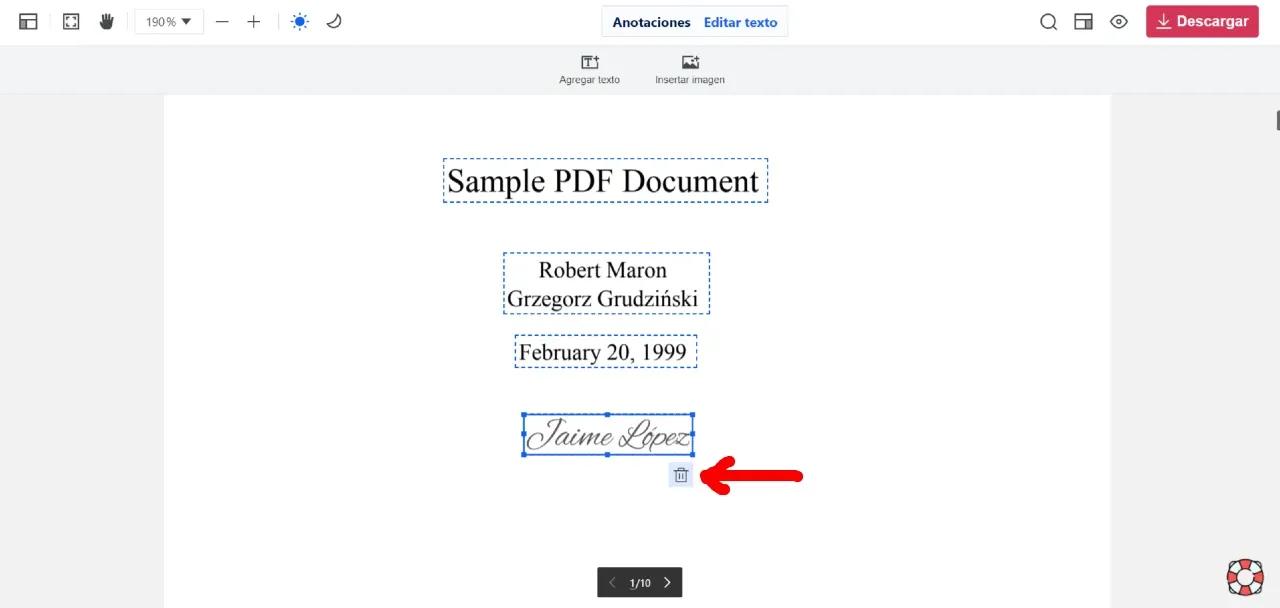
Si estás tratando de borrar un certificado digital de la firma, entonces puede que no te sea tan fácil. Estos documentos tienen certificado precisamente para evitar que sean modificados.
¿Pierdo el certificado de la firma si edito el PDF?
Dependiendo del tipo de certificado de la firma digital, habrá casos en los que el PDF resultante pierda su autenticidad.
Para comprobarlo, tan solo descarga el documento editado y revisa si la firma sigue siendo válida.
Consejos para editar un PDF firmado digitalmente
Si bien es cierto que PDFBeast te ofrece la posibilidad de editar un PDF que ya ha sido firmado, es importante que tengas unas consideraciones previas antes de llevar a cabo las ediciones:
Verifica la legalidad
Antes de realizar cualquier modificación en un PDF firmado, es importante que te asegures de que tienes el derecho legal para hacerlo.
Modificar un documento firmado por otra persona puede ser un delito.
En caso de que tengas dudas al respecto, lo ideal sería contactar con un asesor legal que pueda decirte, para tu situación concreta, cómo debes actuar.
Mantén registros de las ediciones
Para asegurarte de que no cometes ningún tipo de infracción, guarda registros de las diferentes modificaciones que haces sobre el PDF firmado.
De esta forma, podrás recuperar el documento original. Puedes ir descargando las diferentes versiones del PDF, a medida que lo vayas editando.
Comunica los cambios
Si el PDF firmado es parte de un acuerdo, es importante que comuniques al resto de participantes del mismo que el documento PDF firmado va a ser editado.
Es importante que hagas esto antes de proceder a realizar cualquier cambio en el texto, pues de lo contrario podrías estar cometiendo un delito sin saberlo.
Además, recuerda que, en lugar de modificar el texto original, también tienes la posibilidad de añadir notas o comentarios al PDF.



